מְחַבֵּר:
Morris Wright
תאריך הבריאה:
1 אַפּרִיל 2021
תאריך עדכון:
26 יוני 2024

תוֹכֶן
WikiHow זה מלמד כיצד להשתמש באפליקציית נגן הקלטת הרשת במחשב כדי לגשת ולהציג הקלטות פגישות מקוונות שנשמרו בתבנית ARF (Advanced Recording File).
לדרוך
חלק 1 מתוך 2: התקנת נגן NR
 לִפְתוֹחַ www.webex.com/play-webex-recording.html בדפדפן שלך. תוכל להוריד ולהשתמש באפליקציית נגן הקלטת הרשת בחינם עבור המערכת שלך כאן כדי לפתוח קבצי ARF.
לִפְתוֹחַ www.webex.com/play-webex-recording.html בדפדפן שלך. תוכל להוריד ולהשתמש באפליקציית נגן הקלטת הרשת בחינם עבור המערכת שלך כאן כדי לפתוח קבצי ARF.  לחץ על חלונות אוֹ Mac OSX תחת הכותרת "קובץ ARF". פעולה זו תוריד את קובץ ההתקנה למחשב שלך.
לחץ על חלונות אוֹ Mac OSX תחת הכותרת "קובץ ARF". פעולה זו תוריד את קובץ ההתקנה למחשב שלך. - אם אין לך תיקיית ברירת מחדל להורדות שלך, תתבקש לבחור מיקום הורדה.
 הפעל את קובץ ההתקנה במחשב שלך. מצא את קובץ ההתקנה שהורדת זה עתה במחשב ופתח אותו כדי להתחיל בהתקנה.
הפעל את קובץ ההתקנה במחשב שלך. מצא את קובץ ההתקנה שהורדת זה עתה במחשב ופתח אותו כדי להתחיל בהתקנה. - אם אתה משתמש ב- Mac, פתח את קובץ ה- DMG שהורדת זה עתה ולחץ פעמיים על קובץ ה- PKG כדי להפעיל את תוכנית ההתקנה.
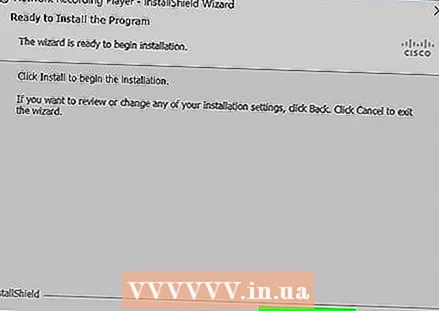 בצע את השלבים ולחץ להתקין בחלון ההתקנה. זה יתקין את נגן הקלטת הרשת במחשב שלך.
בצע את השלבים ולחץ להתקין בחלון ההתקנה. זה יתקין את נגן הקלטת הרשת במחשב שלך. - תלוי בגרסתך, ייתכן שיהיה עליך ליצור שם משתמש חדש או לאשר את סיסמת המחשב שלך בחלון קופץ חדש.
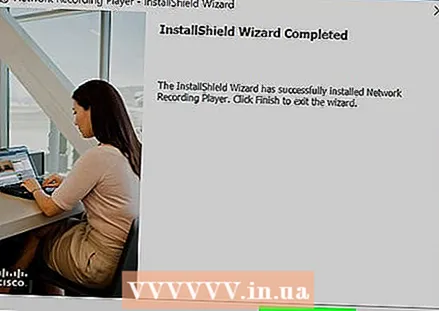 לחץ על לכבות אוֹ סגור להשלמת ההתקנה. חלון ההתקנה נסגר. כעת תוכל להשתמש בנגן הקלטת הרשת כדי להציג קבצי ARF.
לחץ על לכבות אוֹ סגור להשלמת ההתקנה. חלון ההתקנה נסגר. כעת תוכל להשתמש בנגן הקלטת הרשת כדי להציג קבצי ARF.
חלק 2 מתוך 2: הפעלת קובץ ARF
 פתח את אפליקציית נגן הקלטת הרשת במחשב שלך. אתה יכול למצוא אותו בתפריט התחל ב- Windows, או על שולחן העבודה שלך ב- Mac.
פתח את אפליקציית נגן הקלטת הרשת במחשב שלך. אתה יכול למצוא אותו בתפריט התחל ב- Windows, או על שולחן העבודה שלך ב- Mac.  לחץ על הכרטיסייה קוֹבֶץ. כפתור זה נמצא בפינה השמאלית העליונה של המסך. זה יפתח את אפשרויות הקבצים בתפריט נפתח.
לחץ על הכרטיסייה קוֹבֶץ. כפתור זה נמצא בפינה השמאלית העליונה של המסך. זה יפתח את אפשרויות הקבצים בתפריט נפתח.  לחץ על לפתוח מתפריט קובץ. פעולה זו תפתח את סייר הקבצים בחלון קופץ חדש ויבקש ממך לבחור קובץ לפתיחה ולהצגה.
לחץ על לפתוח מתפריט קובץ. פעולה זו תפתח את סייר הקבצים בחלון קופץ חדש ויבקש ממך לבחור קובץ לפתיחה ולהצגה. - לחלופין, אתה יכול להשתמש בקיצור מקשים כדי לפתוח קובץ. פשוט לחץ לִשְׁלוֹט+או ב- Windows או ⌘ פיקוד+או ב- Mac.
 בחר את קובץ ה- ARF שברצונך להציג. מצא את קובץ ההקלטה שברצונך להשמיע ולחץ עליו בסייר הקבצים כדי לבחור אותו.
בחר את קובץ ה- ARF שברצונך להציג. מצא את קובץ ההקלטה שברצונך להשמיע ולחץ עליו בסייר הקבצים כדי לבחור אותו.  לחץ על הכפתור לפתוח. פעולה זו תפתח ותשמיע את הקלטת ARF באפליקציית נגן הקלטת הרשת.
לחץ על הכפתור לפתוח. פעולה זו תפתח ותשמיע את הקלטת ARF באפליקציית נגן הקלטת הרשת.



